Sa tampok sa pag-abiso ng browser, maaaring ipagbigay-alam sa iyo ng Gmail kapag nakatanggap ka ng isang bagong email o mensahe sa chat, kahit na wala kang bukas na Gmail. Maaari mong buhayin ang tampok na ito sa ilang mga pag-click lamang. Gayunpaman, bilang default, ang tampok na ito ay magagamit lamang sa mga gumagamit ng Chrome. Kung gumagamit ka ng isa pang browser, maaari mong gamitin ang add-on upang matanggap ang mga notification na ito.
Hakbang
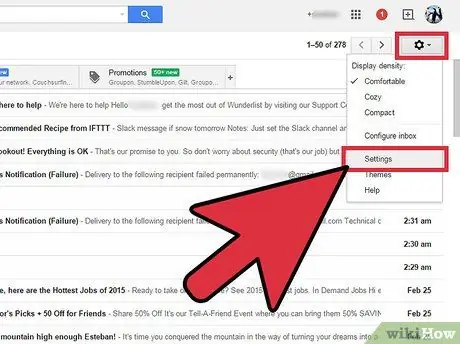
Hakbang 1. I-click ang Mga Setting sa kanang sulok sa itaas ng screen ng Gmail, o i-click ang sumusunod na link:
mail.google.com/mail/?shva=1#settings
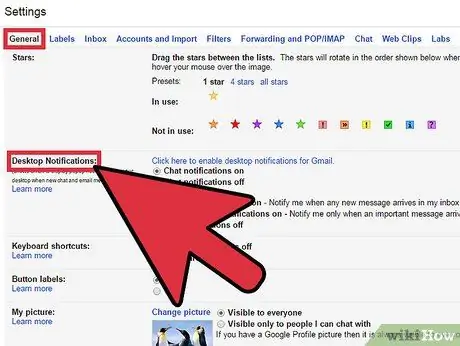
Hakbang 2. Sa Pangkalahatang tab, hanapin ang opsyong Mga Abiso sa Desktop
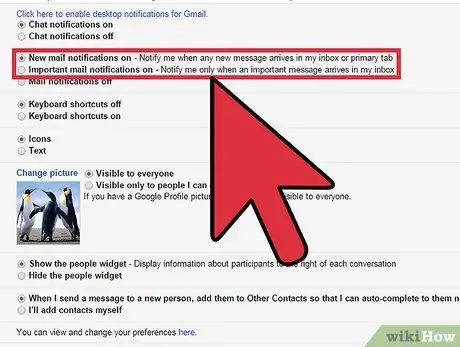
Hakbang 3. I-click ang naaangkop na pindutan upang paganahin ang mga abiso sa email at chat
- Naka-on ang bagong abiso sa mail - Pagkatapos paganahin ang setting na ito, magpapadala ang Gmail ng isang notification sa tuwing makakatanggap ka ng isang bagong email.
- Naka-on ang mga mahalagang notification sa mail - Matapos paganahin ang setting na ito, magpapadala ang Gmail ng isang notification kapag nakatanggap ka ng isang mahalagang mensahe. Inirerekumenda naming gamitin mo ang pagpipiliang ito upang hindi ka makatanggap ng masyadong maraming mga notification mula sa Gmail.
Mga Tip
- Magagamit lamang ang mga abiso sa browser ng Gmail para sa mga gumagamit ng Chrome. Kung gumagamit ka ng isa pang browser, tulad ng Firefox, maghanap ng mga add-on na third-party mula sa store ng mga add-on para sa mga notification.
- Kung nakakatanggap ka ng napakaraming mga notification, maaari mong madaling i-off ang mga notification.






